Es ist kein Geheimnis, dass iMessage eine der beliebtesten Kommunikationsformen der Welt ist. Trotz der Vielzahl an verschiedenen App-Optionen, die im App Store verfügbar sind, gibt es nichts Besseres, als alle Features und Funktionen zu haben, die mit der Stock Messages App verfügbar sind. Für viele ist dies die Standardkommunikationsmethode, insbesondere wenn Sie einen Mac und/oder ein iPad besitzen, da Sie von diesen Geräten auch Nachrichten senden und beantworten können.
Inhalt
- Verwandte Lektüre
-
So legen Sie Profilbild und -name für iMessage fest
- So legen Sie Profilbild und Gruppennamen für iMessage-Gruppenchats fest
- Zusammenhängende Posts:
Verwandte Lektüre
- iMessage funktioniert nicht – So beheben Sie das Problem
- So verwenden Sie den iMessage-Gruppenchat auf dem iPhone oder iPad
- Was tun, wenn das iPhone sagt, dass iMessage abgemeldet ist?
- iPhone: So entfernen Sie sich aus einem Gruppentext
- Gruppennachrichten werden einzeln auf dem iPhone beantwortet
Wir sehen weiterhin, dass andere Anwendungen und Konkurrenten versuchen, Benutzer von iMessage abzuwerben, aber für iPhone-Benutzer ist es einfach zu nahtlos. Die einfache Anmeldung mit einer Apple-ID auf einem iPhone eröffnet die Welt der Möglichkeiten von iMessage-Apps bis hin zu lustigen Reaktionen und sogar Konversationen.
So legen Sie Profilbild und -name für iMessage fest
Wenn Sie irgendwo ein Konto haben, möchten Sie wahrscheinlich die Möglichkeit, es anzupassen. Dazu gehören die verschiedenen Messaging-Apps wie Facebook Messenger oder Telegram. Wie bei diesen anderen Optionen macht es Apple einfach, ein benutzerdefiniertes Profilbild und einen Namen festzulegen, die in iMessage verwendet werden. Standardmäßig werden der Name und das Bild auf das eingestellt, was an Ihre Apple-ID angehängt ist. Sie können jedoch beides ändern. So können Sie das Profilbild und den Namen für iMessage festlegen:
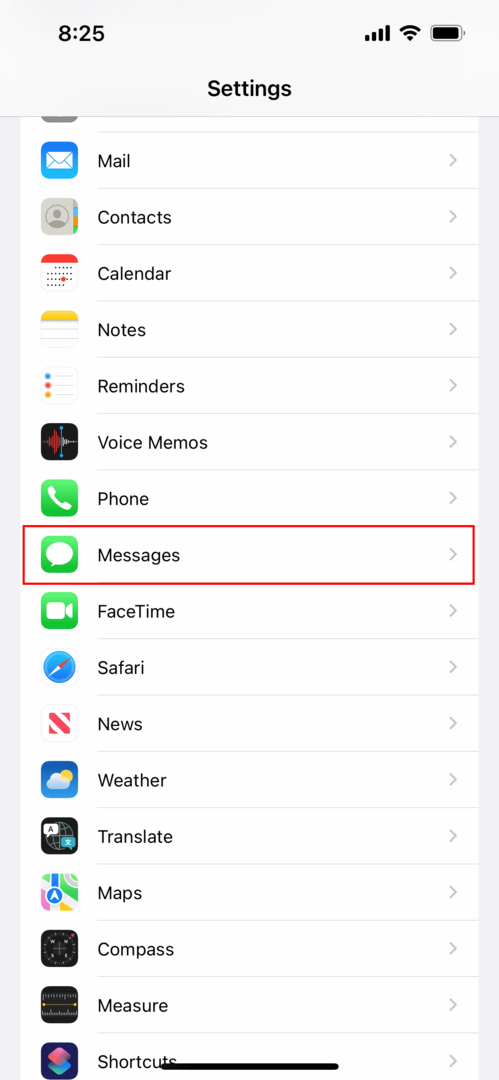
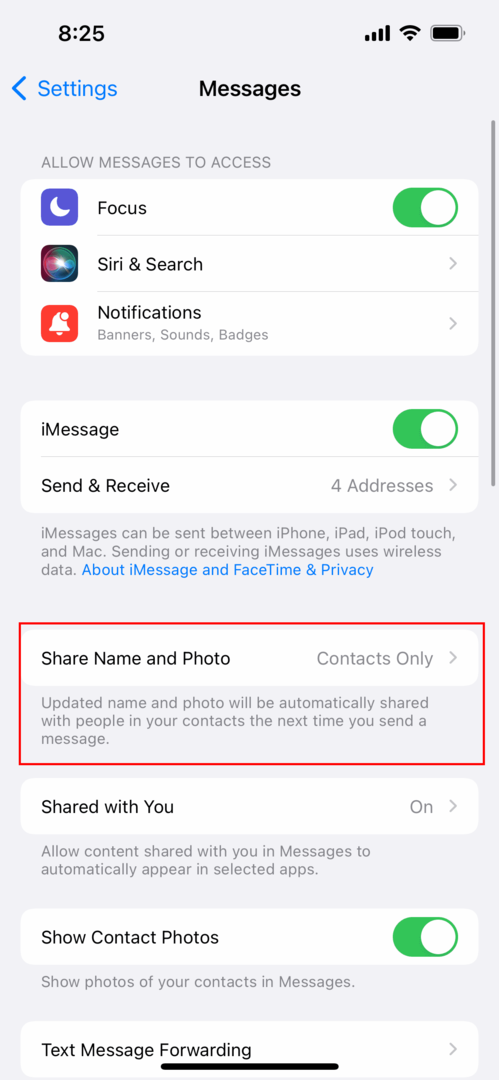
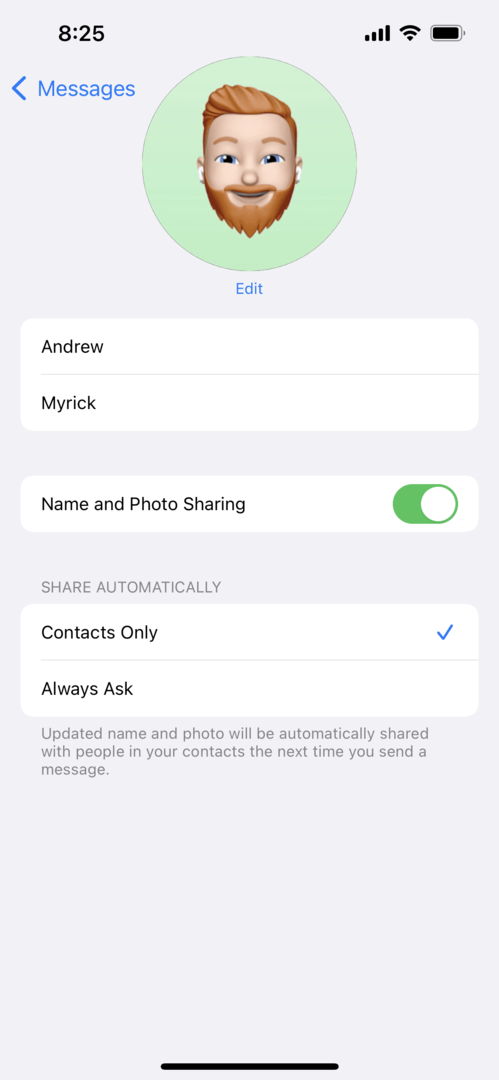
- Öffne das Einstellungen App auf Ihrem iPhone.
- Scrolle nach unten und tippe auf Mitteilungen.
- Klopfen Name und Foto teilen.
- Tippe auf den Schalter neben Namens- und Fotofreigabe um die Funktion zu aktivieren.
- Bearbeiten Sie Ihren Vor- und Nachnamen (wenn Sie möchten).
- Tippen Sie auf die Bearbeiten Schaltfläche unter dem Profilbild.
- Wählen Sie ein Foto aus, das Sie verwenden möchten, und tippen Sie auf Fertig.
- Wählen Sie eine der folgenden Optionen:
- Nur Kontakte
- Immer fragen
Wenn Sie das nächste Mal eine iMessage-Konversation starten, wird oben ein kleines Kästchen angezeigt. Daraufhin werden Sie gefragt, ob Sie Ihren Namen und Ihr Foto mit der Person teilen möchten, mit der Sie sich in einem iMessage-Chat befinden. Dadurch wird das leblose graue Profilbild entfernt, das für alle Standard ist, und verleiht Ihren Chats eine gewisse Persönlichkeit. Darüber hinaus können Sie iMessage so einstellen, dass jedes Mal gefragt wird, wenn eine Unterhaltung mit einer anderen Person beginnt, die iMessage verwendet. Leider funktioniert dies nicht mit Chats, die Sie möglicherweise mit Android- oder „Green Bubble“-Benutzern führen. Stattdessen müssen diese Leute Ihr Kontaktbild manuell aktualisieren und manuell einen Namen für Sie festlegen.
So legen Sie Profilbild und Gruppennamen für iMessage-Gruppenchats fest
Wenn Sie ein paar verschiedene Gruppenchats in iMessage haben und noch mehr Spaß haben möchten, hat Apple es Ihnen ermöglicht, die Gruppenchat-Informationen anzupassen. Sie können die Gruppe nicht nur umbenennen, sondern auch Ihre eigenen Bilder oder Emojis als Profilbild festlegen. Dies wird Ihnen helfen, zwischen Gruppenchats zu unterscheiden und Ihnen und Ihren Freunden ein bisschen Spaß zu machen.
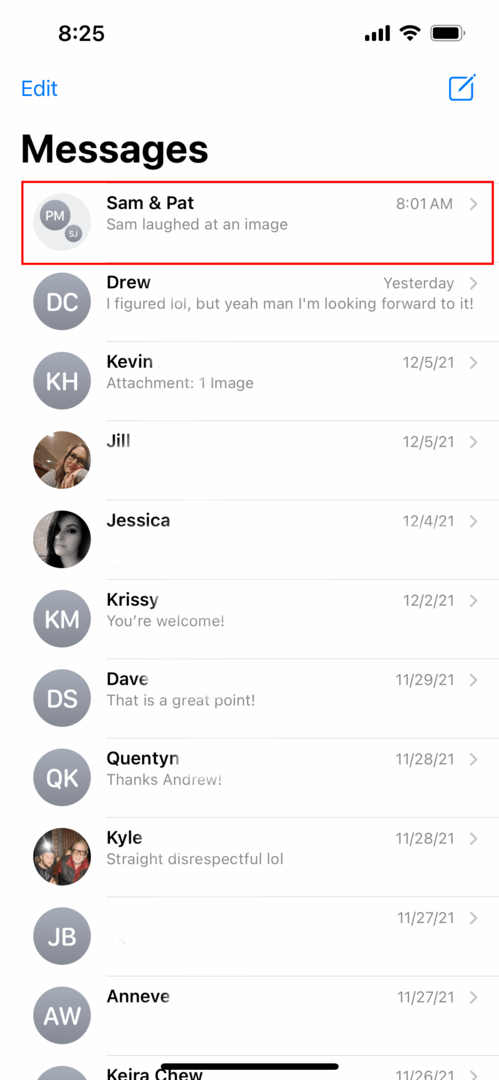
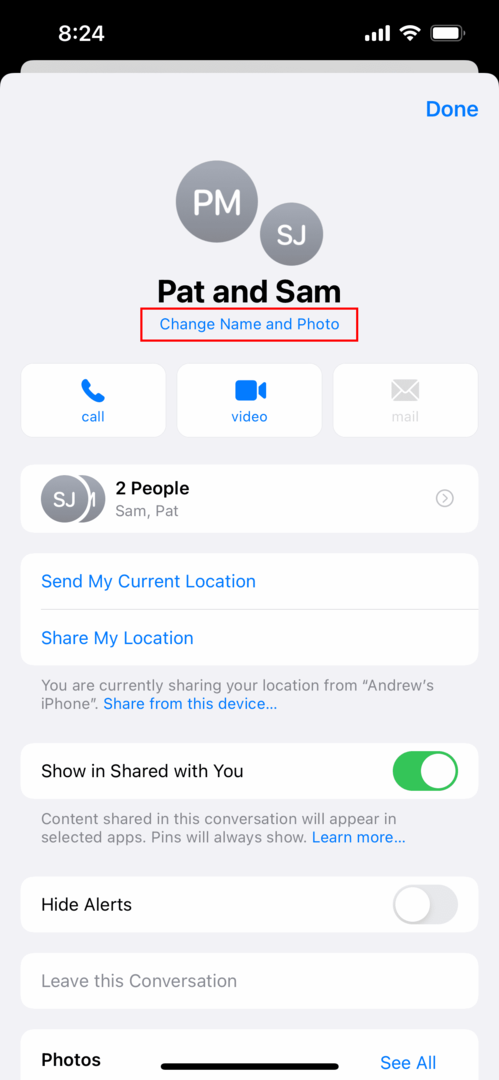
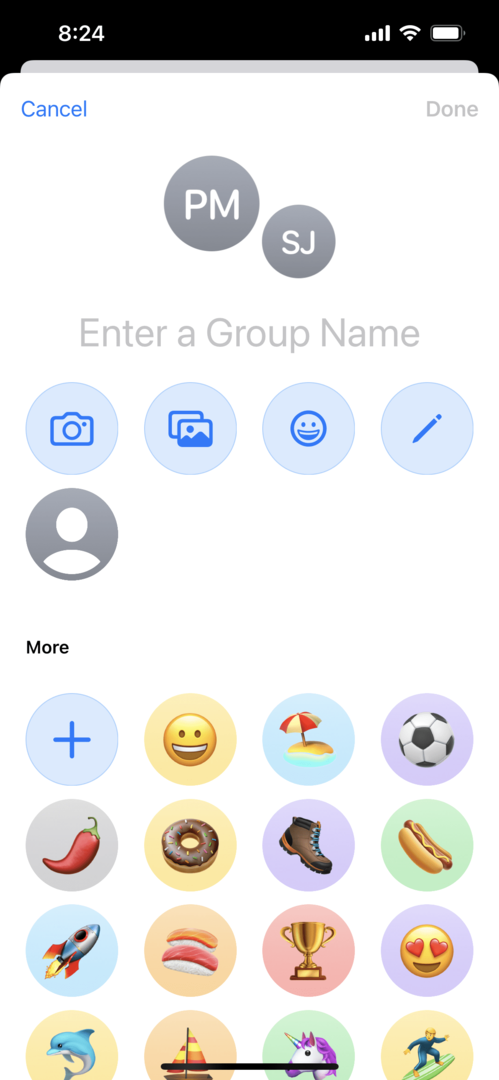
- Öffne das Mitteilungen App auf Ihrem iPhone oder iPad.
- Finden und wähle den Gruppenchat die Sie anpassen möchten.
- Tippen Sie auf die Kontaktblasen oben auf der Seite in der Menüleiste.
- Klopfen Name und Foto ändern.
- Geben Sie ein Gruppenname.
- Wählen Sie eine der folgenden Optionen aus:
- Kamerasymbol: Machen Sie ein Foto.
- Galerie-Symbol: Wählen Sie ein Foto aus Ihrer Galerie aus.
- Emoji-Symbol: Verwenden Sie ein Emoji als Gruppenbild mit farbigem Hintergrund.
- Bleistiftsymbol: Geben Sie zwei Buchstaben ein und wählen Sie einen Stil aus.
Nachdem Sie Ihren iMessage-Gruppenchat angepasst haben, tippen Sie einfach auf das Fertig Schaltfläche in der oberen rechten Ecke.
Andrew ist ein freiberuflicher Autor mit Sitz an der Ostküste der USA.
Er hat im Laufe der Jahre für eine Vielzahl von Websites geschrieben, darunter iMore, Android Central, Phandroid und einige andere. Jetzt verbringt er seine Tage damit, für ein HLK-Unternehmen zu arbeiten, während er nachts als freiberuflicher Autor arbeitet.